Login bei Jimdo.com vergessen



Wenn Du Dich erfolgreich bei Jimdo registriert hast, geht die Anmeldung künftig noch schneller und einfacher vonstatten, denn ab jetzt benötigst Du zum Anmelden bei Jimdo nur noch die E-Mail-Adresse und das Passwort, das Du bei der Registrierung hinterlegt hast - oder deine Facebook- bzw. Google-Login-Daten.
1 Jimdo-Homepage aufrufen und Daten eingeben
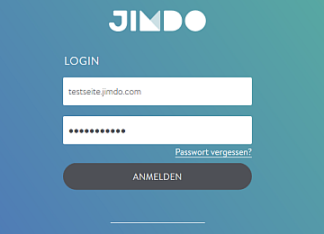
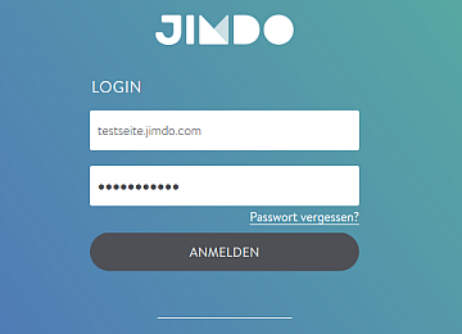

Rufe zum erneuten Einloggen und Bearbeiten jimdo.com oder jimdo.de auf, klicke oben rechts auf »Login« und gib Deine Anmeldedaten ein. Klicke auf »Einloggen«.
Fertig! Du bist jetzt im Verwaltungsbereich Deiner Homepage und kannst loslegen.
2 Jimdo-Passwort vergessen
Schnell kann es passieren, dass das Jimdo-Login vergessen wird. Glücklicherweise bietet das Portal für solche Fälle die Möglichkeit, das Passwort neu festzulegen. Der Ablauf ist einfach nachzuvollziehen und der Zeitaufwand gering. Wichtig ist nur, dass Du auf die E-Mailadresse zugreifen kannst, mit der du Dich bei Jimdo angemeldet hast.
Hast Du Deinen Benutzernamen vergessen, ist die Sache noch einfacher, denn er lautet immer so wie der Name der JimdoFree-Site, die Du kostenlos zu Beginn mit Jimdo erstellt hast.
Login aufrufen und Passwort vergessen wählen
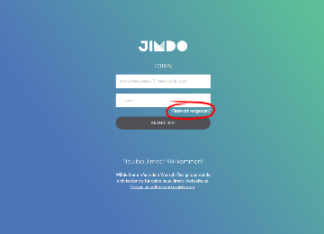
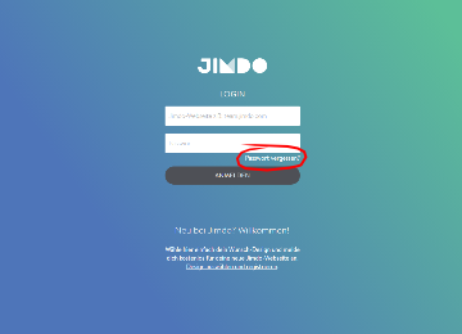
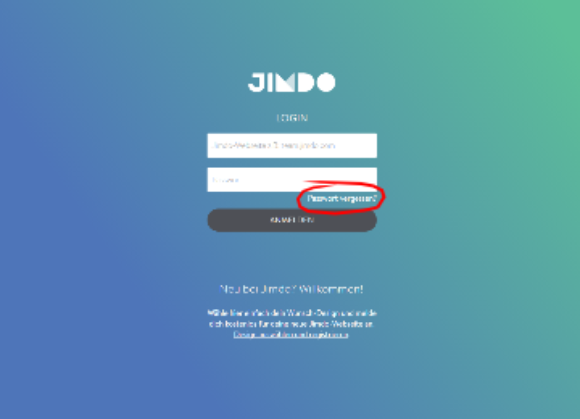
Klicke als Erstes auf der Startseite (www.jimdo.com) auf den Button „Login“. Im neuen Fenster klicke dann einfach auf den Link „Passwort vergessen“.
Hinweis: Bist Du JimdoPro- oder JimdoBusiness-Nutzer, dann kannst Du auch das versteckte Login verwenden. Hänge einfach an Deine www-Adresse /login an.
E-Mail eintragen
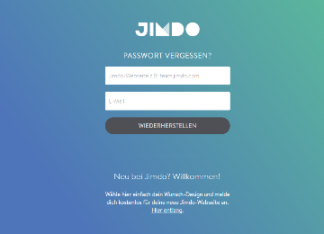
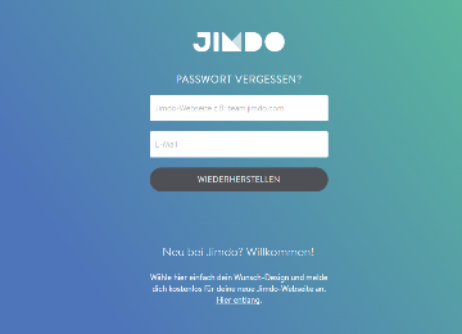
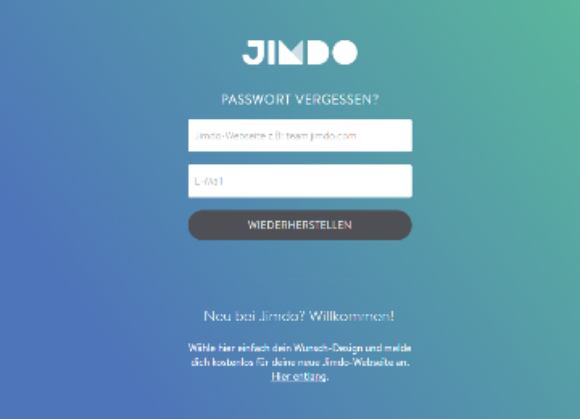
Gib Deine E-Mailadresse an, mit der Du Dich bei Jimdo angemeldet hast. Anschließend klickst Du auf den Button „E-Mail anfordern“.
E-Mail-Postfach öffnen
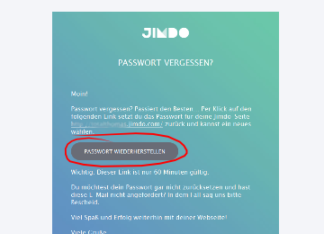
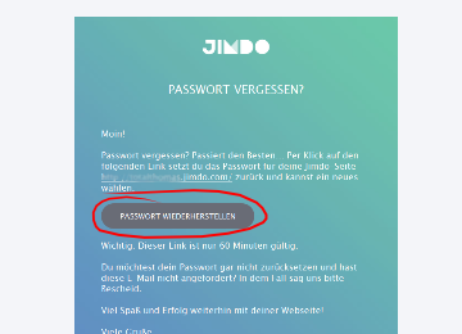
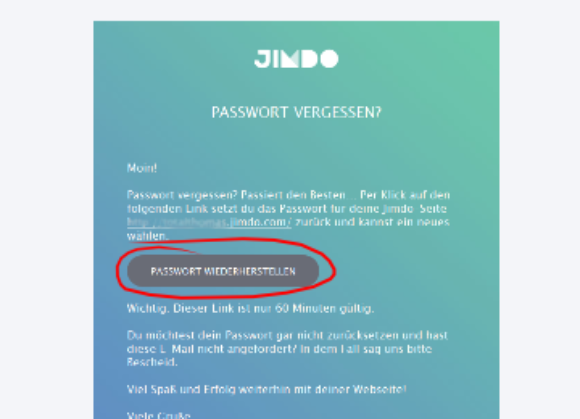
In Deinem E-Mail-Postfach findest Du nun eine E-Mail von support@jimdo.com. Öffne diese und klicke auf den darin enthaltenen Link. Beachte, dass der Link nur 60 Minuten gültig ist.
Hinweis: Falls keine E-Mail angekommen sein sollte, sieh bitte im Spam-Ordner nach.
3 Neues Passwort festlegen
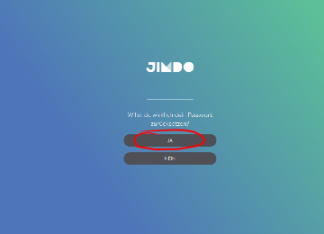
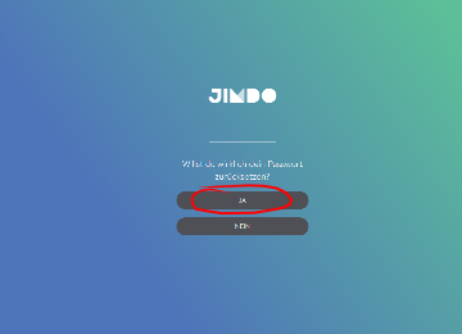
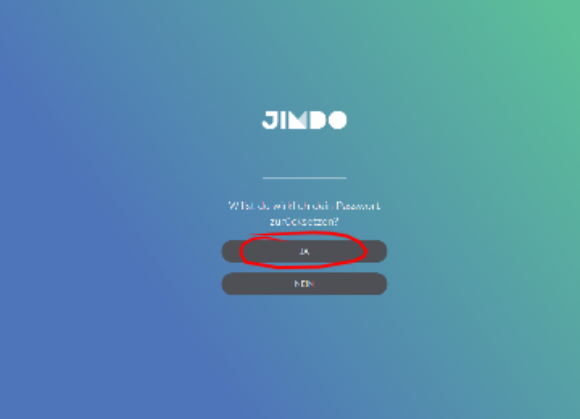
Es öffnet sich ein neues Fenster. Hier trägst Du Dein neues Passwort in beide Felder ein und klickst den Button „Passwort ändern“. Danach gelangst Du direkt in den Bearbeitungsmodus Deiner Jimdo-Website.































